Uklanjamo akne na fotografiji na mreži
Razne male nedostatke na licu (bubuljice, čaše, mrlje, pore, itd.) Mogu se ukloniti posebnim online uslugama. Jedino što morate učiniti je da se registrirate za neke od njih.
sadržaj
Značajke on-line urednika
Podrazumijeva se da urednici online slika mogu biti znatno niži od profesionalnog softvera kao što je Adobe Photoshop ili GIMP , Mnoge funkcije u tim uslugama nisu dostupne ili ne rade ispravno pa krajnji rezultat možda nije baš ono što želite. Kad radite s slikama koje jako puno vagaju, spor internet i / ili slabo računalo mogu uzrokovati različite greške.
Pročitajte također: Kako zamagliti pozadinu na mreži
1. način: Photoshop Online
U ovom slučaju, sve manipulacije će se dogoditi u besplatnoj usluzi, što je vrlo skraćena inačica programa Photoshop, koja radi na internetu. Posve je na ruskom, ima pojednostavljeno sučelje za uređivanje fotografija na dobroj amaterskoj razini i ne zahtijeva registraciju od korisnika.
Za normalan rad s "Photoshop Online" potreban vam je dobar Internet, inače će se usluga usporiti i neispravno raditi. Budući da web-mjesto nema neke važne funkcije, nije prikladno za profesionalne fotografe i dizajnere.
Idite na web stranicu usluge Photoshop Online
Retuširanje se može izvršiti prema sljedećim uputama:
- Otvorite web stranicu usluge i prenesite fotografiju klikom na "Upload image from a computer" ili "Open Image URL" .
- U prvom slučaju, otvorit će se "Explorer" gdje trebate odabrati sliku. U drugom se pojavi polje za unos veze na sliku.
- Nakon preuzimanja slike, možete početi retuširati. U većini slučajeva potrebno je samo jedan alat - "Spot correction" , koja se može odabrati u lijevom oknu. Sada ih vodite kroz problematična područja. Možda će neki morati provesti još nekoliko puta kako bi postigli željeni učinak.
- Povećajte fotografiju pomoću alata za povećalo . Kliknite fotografiju nekoliko puta da biste je povećali. Preporučljivo je to učiniti radi otkrivanja dodatnih ili neizravljenih nedostataka.
- Ako pronađete takve, ponovno se prebacite na "Spot correction" i pokrijte ga.
- Spremite fotografiju. Da biste to učinili, kliknite "Datoteka" , a zatim na padajućem izborniku "Spremi" .
- Bit će vam ponuđene dodatne postavke za spremanje fotografije. Unesite novi naziv datoteke, odredite format i promijenite kvalitetu (ako je potrebno). Kliknite "Da" za spremanje.
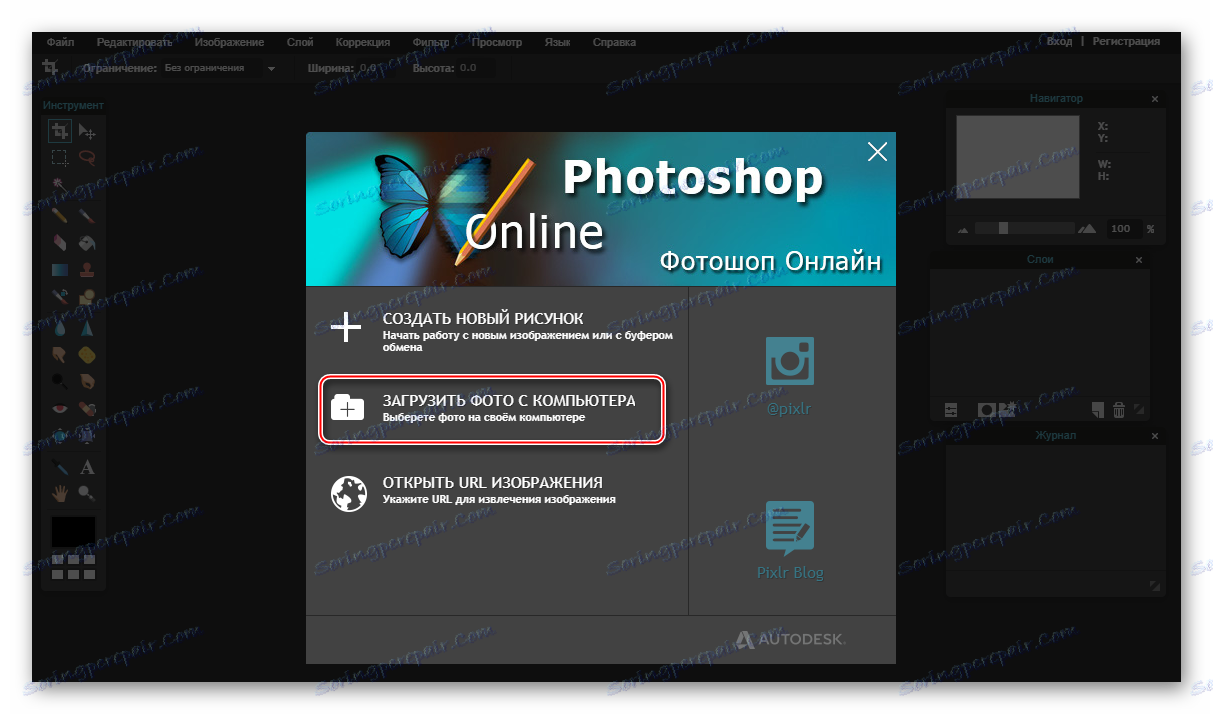
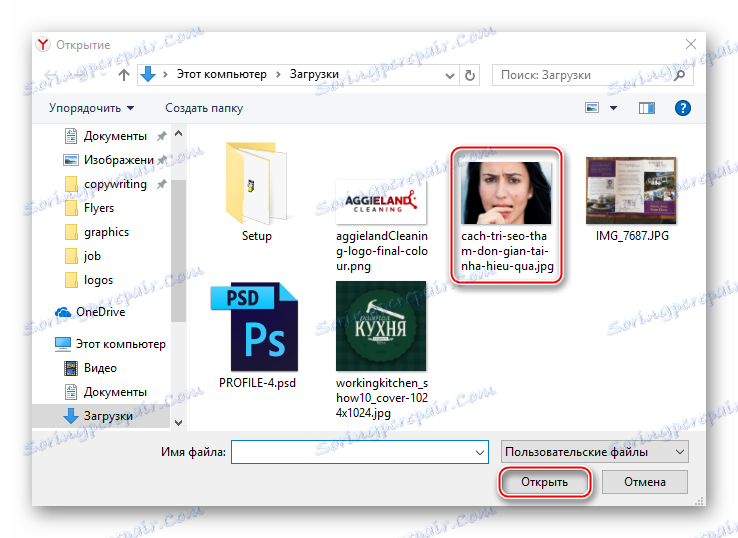
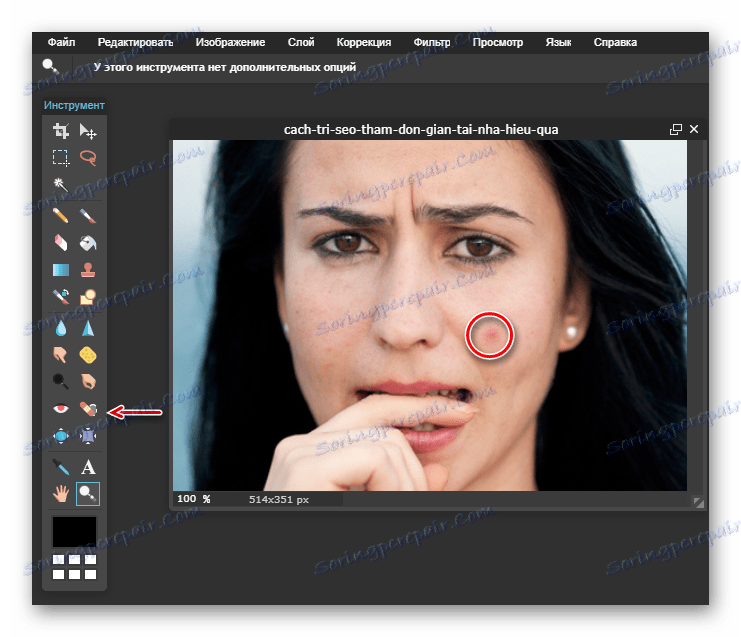
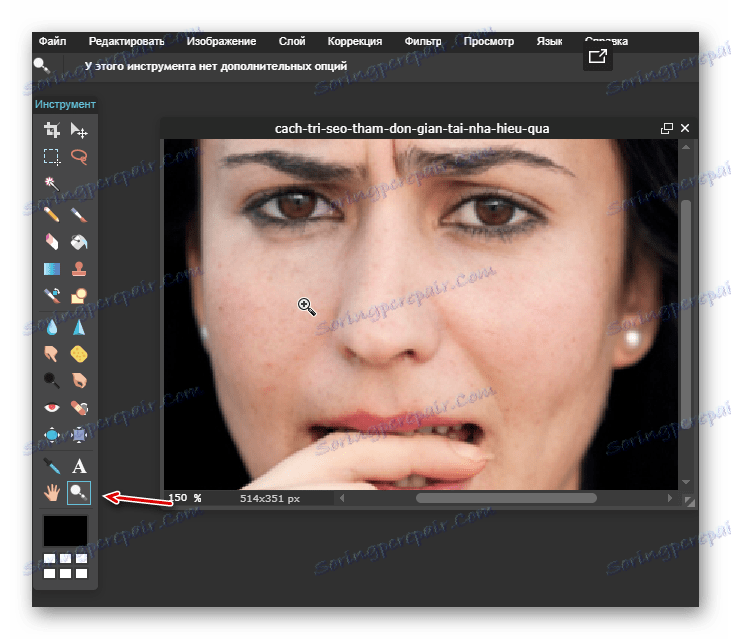
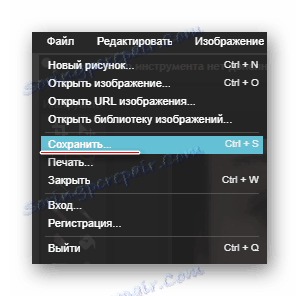
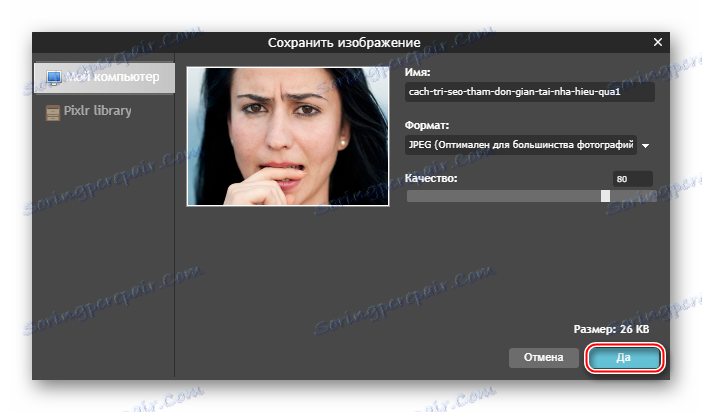
Metoda 2: Avatan
Ovo je još jednostavnija usluga od prethodnog. Sve njegove funkcionalnosti svode se na primitivnu ispravku fotografija i dodavanje različitih efekata, objekata, tekstova. Avatan ne zahtijeva registraciju, potpuno je slobodan i ima jednostavno i intuitivno sučelje. Od minusa - prikladan je samo za uklanjanje malih nedostataka, a uz pažljiviju obradu koža postaje mutna
Upute za korištenje ove usluge su kako slijedi:
- Idite na stranicu i na glavnom izborniku, na vrhu odaberite "Retuširanje" .
- Otvara se prozor za odabir fotografije na računalu. Preuzmite ga. Također možete odabrati fotografiju na Facebook stranici ili Vkontakte.
- Na lijevom izborniku kliknite "Rješavanje problema" . Tamo možete prilagoditi i veličinu četke. Ne preporučuje se prevelika veličina jer se obrada s takvim četkom može ispasti neprirodno, a na fotografiji se mogu pojaviti različiti nedostaci.
- Slično tome, kao u online verziji programa Photoshop, samo kliknite na problematična područja četkom.
- Rezultat se može usporediti s izvornikom klikom na posebnu ikonu u donjem desnom dijelu zaslona.
- U lijevom dijelu, gdje ste morali odabrati i konfigurirati alat, kliknite na "Primijeni" .
- Sada možete spremiti obrađenu sliku koristeći gumb istog naziva u gornjem izborniku.
- Razmislite o nazivu slike, odaberite format (obično ga ostavite kao zadani) i prilagodite kvalitetu. Te se stavke ne mogu dotaknuti. Kada završite s konfiguracijom datoteke, kliknite "Spremi" .
- U "Exploreru" odaberite gdje želite postaviti sliku.
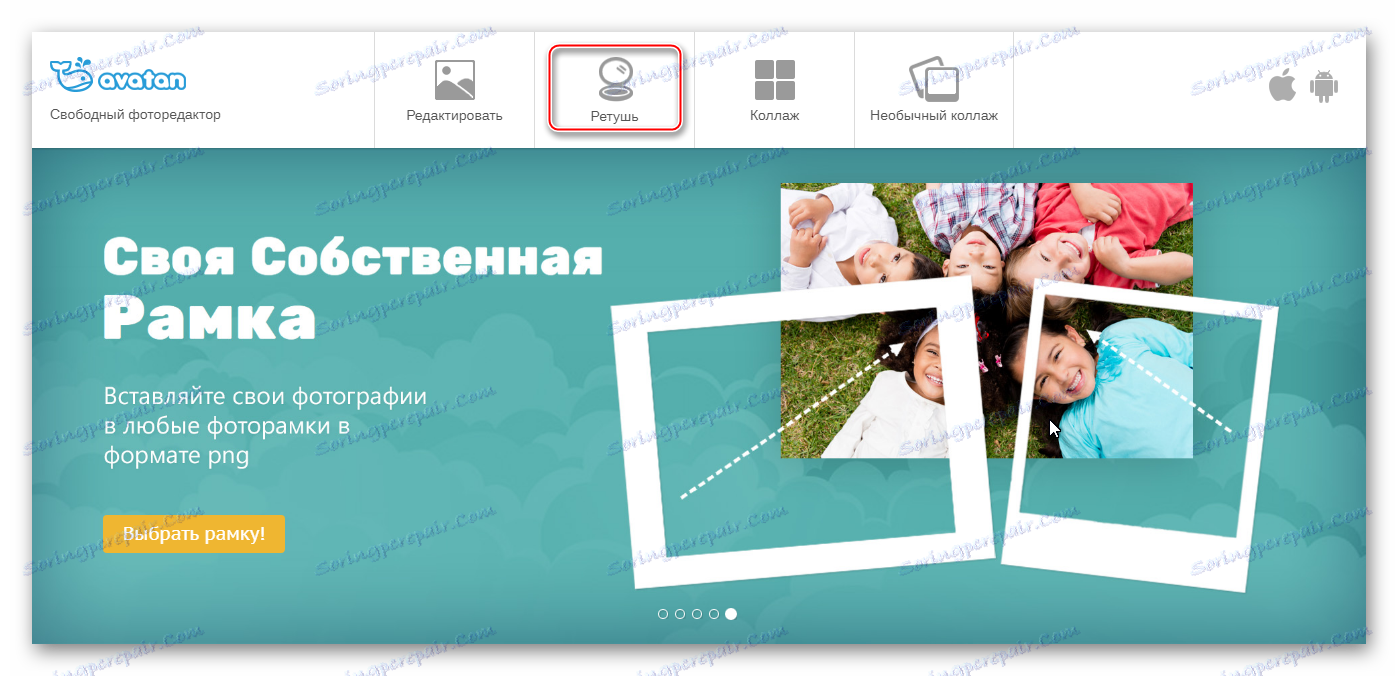
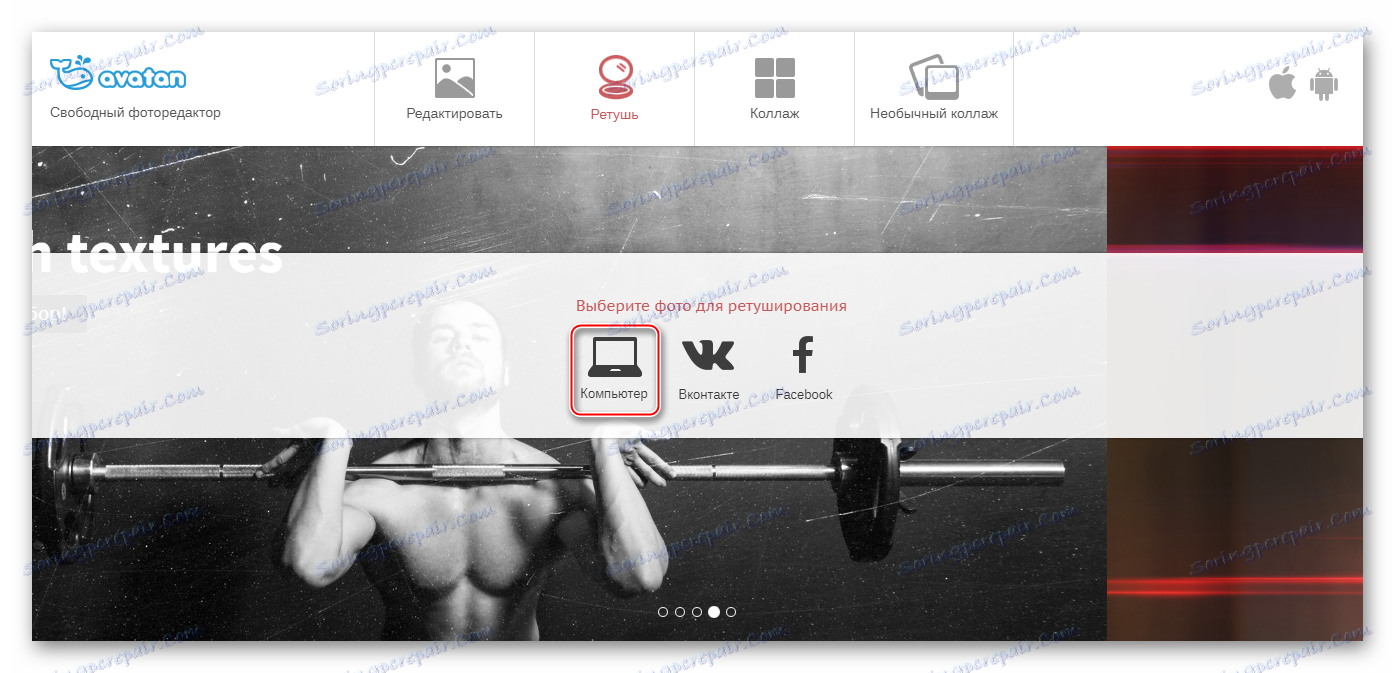
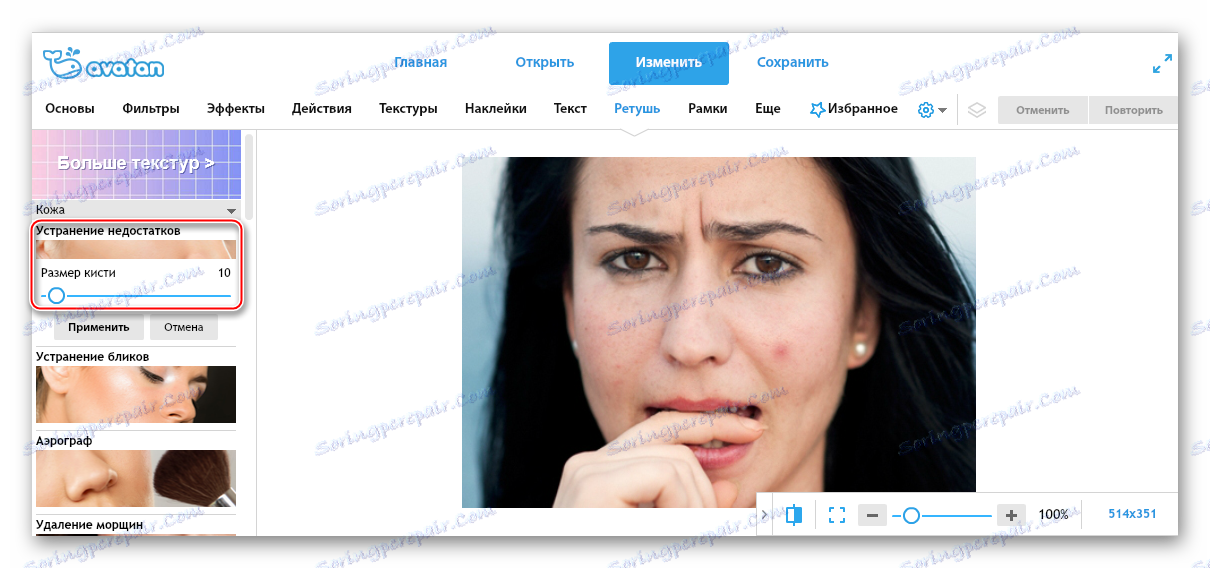
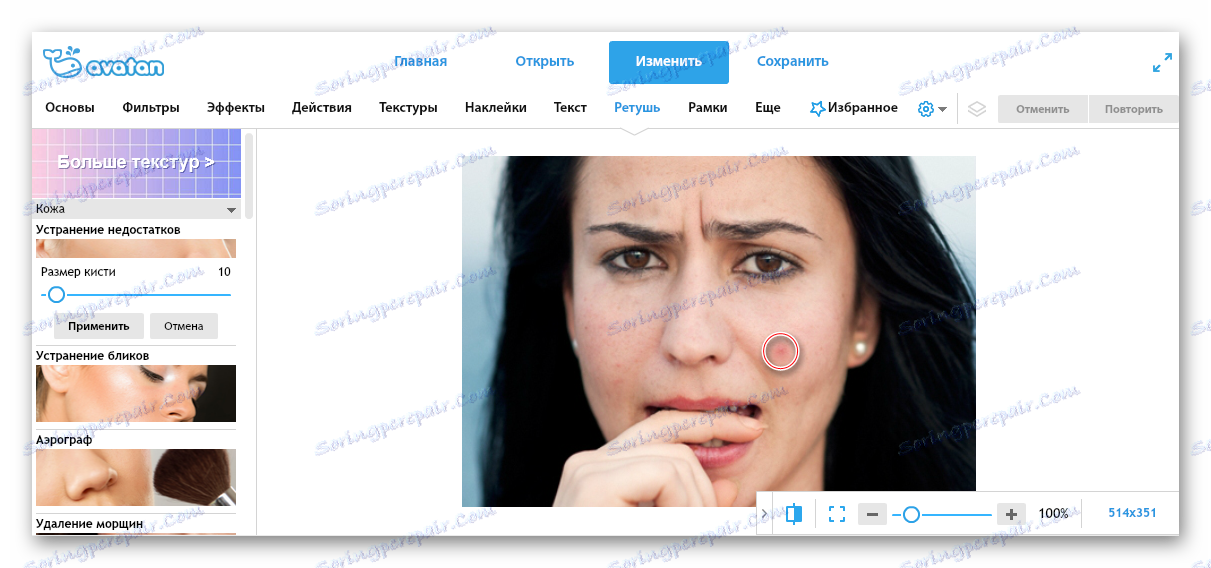
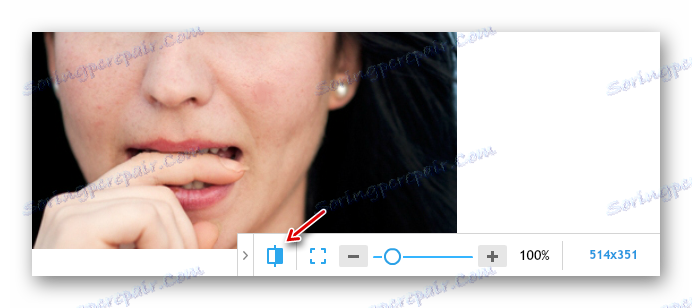
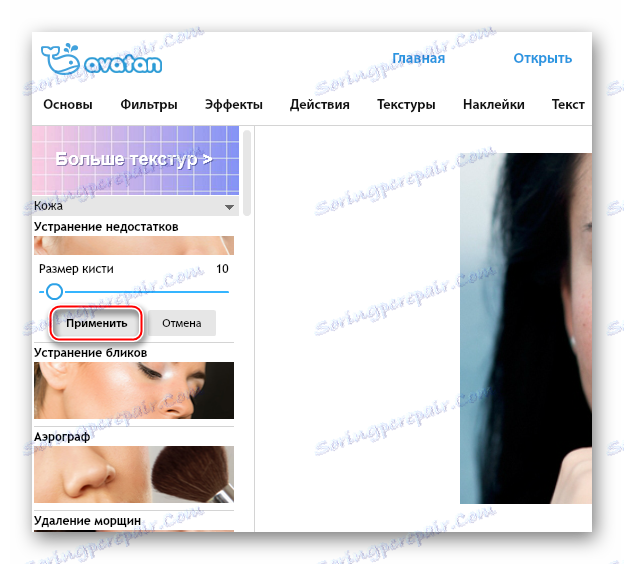
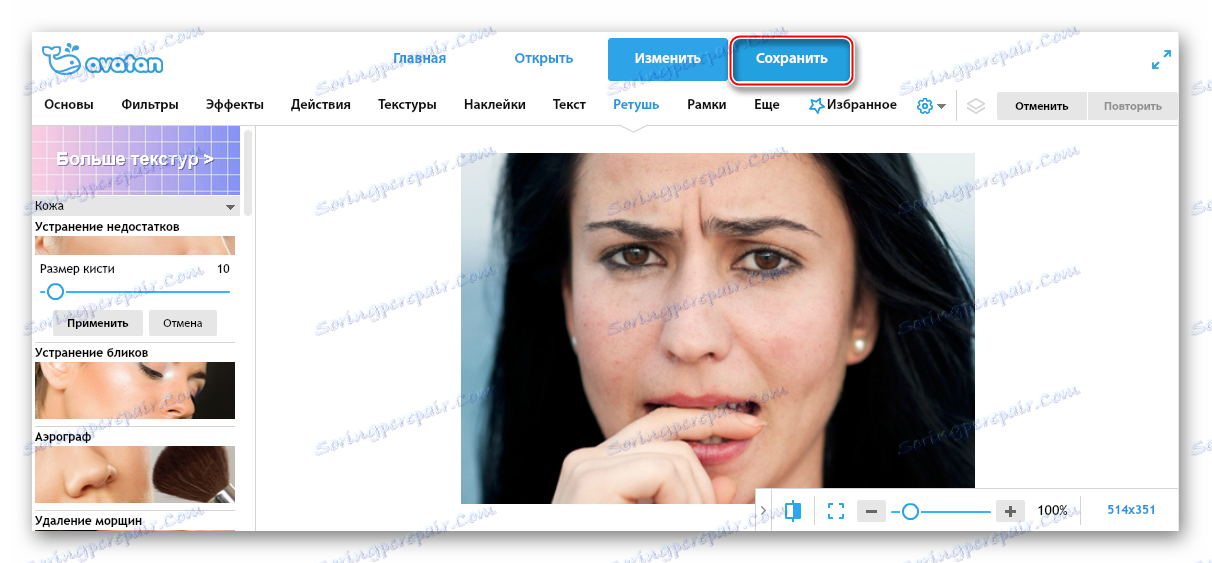
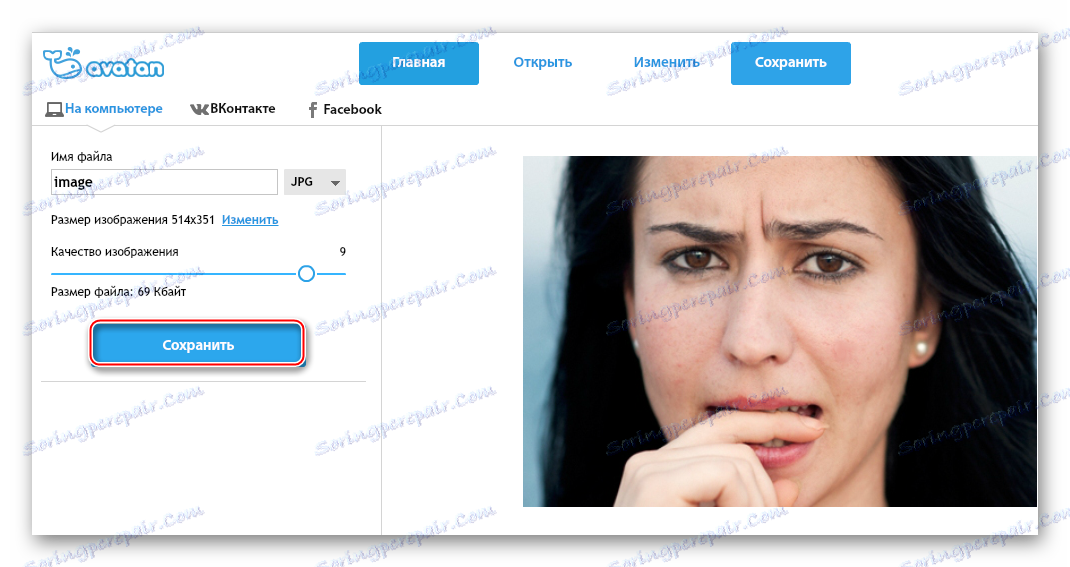
3. metoda: Online uređivač fotografija
Druga usluga iz kategorije "Photoshop online", no s prvom uslugom ima sličnost samo u ime i dostupnosti nekih funkcija, inače sučelje i funkcionalnost su vrlo različiti.
Usluga je jednostavna za korištenje, besplatno i ne zahtijeva registraciju. Uz to, njegove su funkcije prikladne samo za najprimitivniju obradu. Ne uklanja velike nedostatke, već ih samo zamagljuje. To može napraviti veliki bubuljica manje zamjetljiv, ali neće izgledati jako lijepo.
Za retuširanje fotografije pomoću ove usluge slijedite ove korake:
- Idite na web stranicu usluge. Povucite željenu sliku u radni prostor.
- Pričekajte da se preuzimanje završi i primijetite alatnu traku koja se pojavljuje. Trebate odabrati "Defect" (ikona zakrpe).
- Na istom gornjem izborniku možete odabrati veličinu četke. Postoji samo nekoliko njih.
- Sada samo četka na problematičnim područjima. Nemojte snažno revnujati s ovim, jer postoji rizik da će na izlazu dobiti nejasno lice.
- Kada završite obradu, kliknite na "Primijeni" .
- Sada kliknite gumb "Spremi" .
- Sučelje usluge s funkcijama će se promijeniti na izvorne. Morate kliknuti na zeleni gumb "Preuzimanje" .
- U "Exploreru" odaberite mjesto na kojem će se slika spremiti.
- Ako gumb "Preuzimanje" ne radi, samo kliknite sliku s desnim gumbom miša i odaberite "Spremi sliku" .
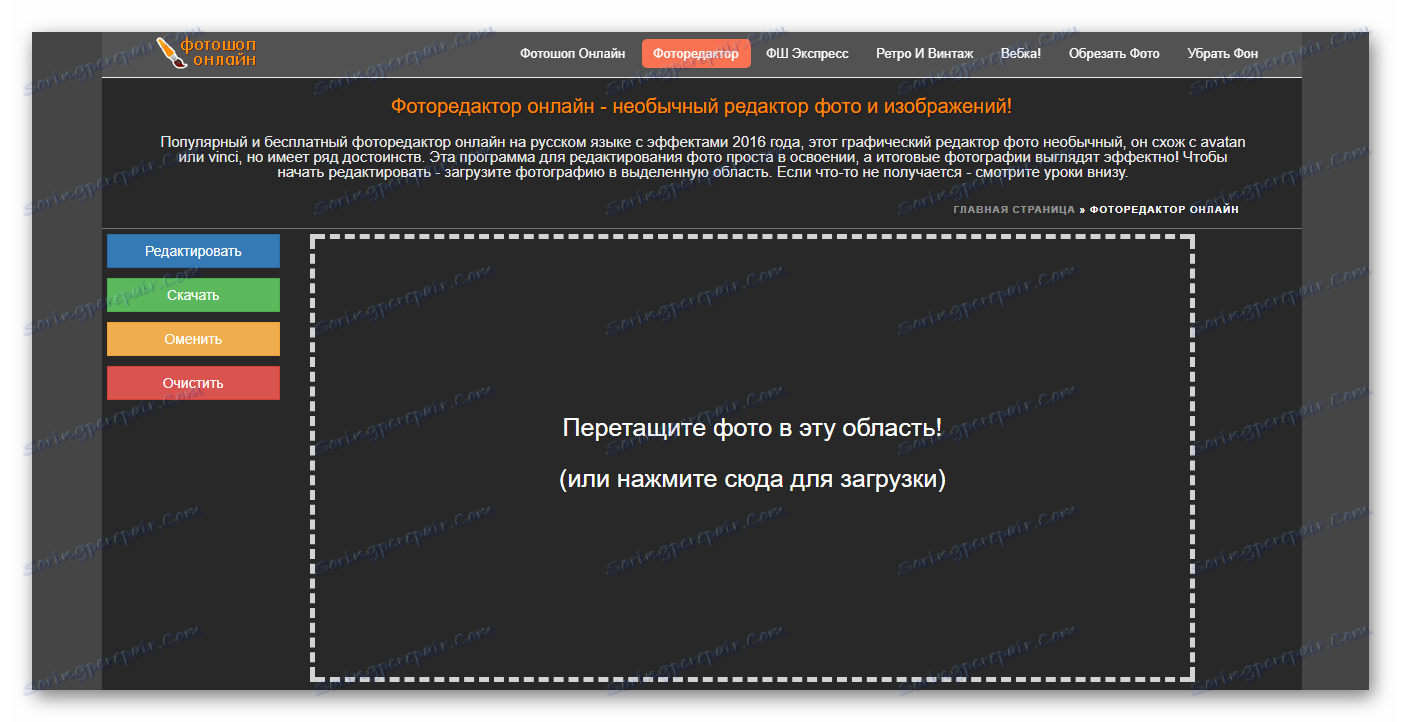
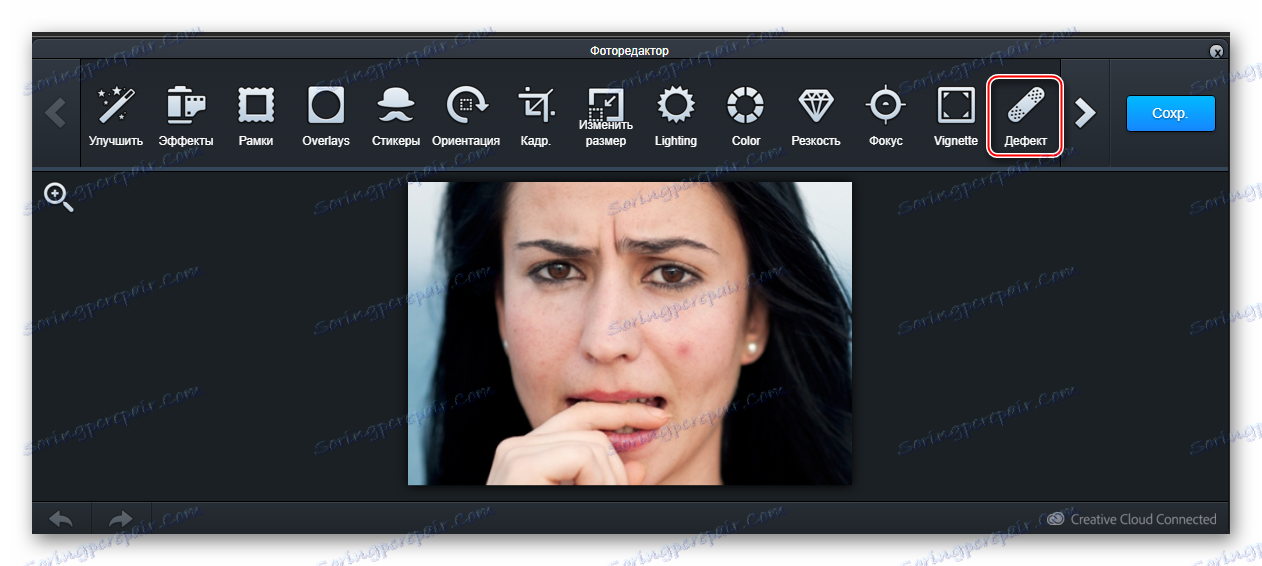
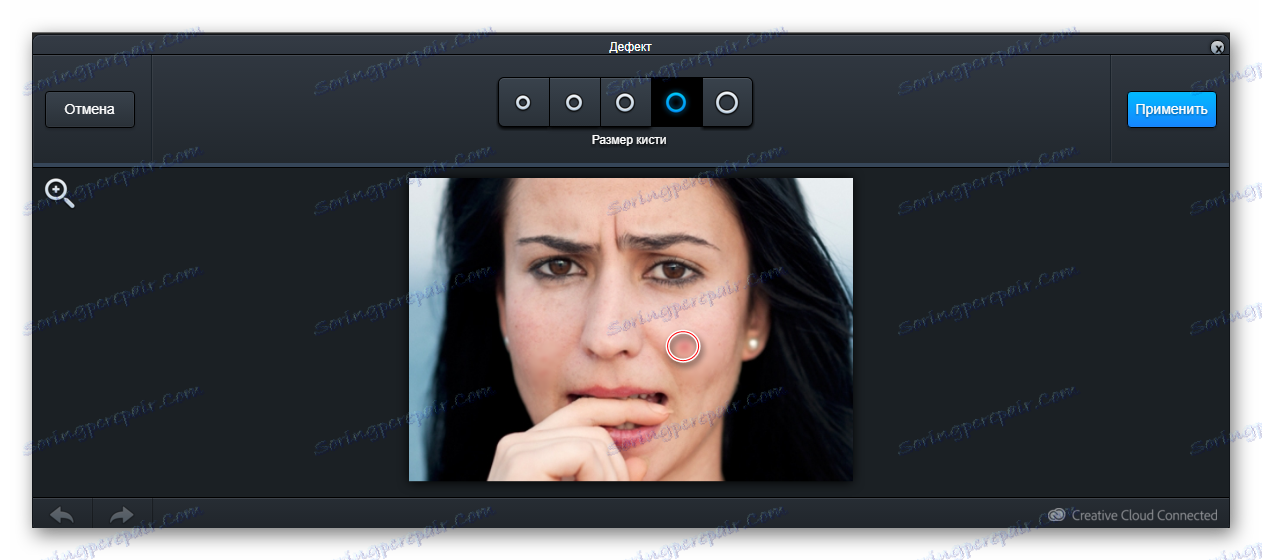
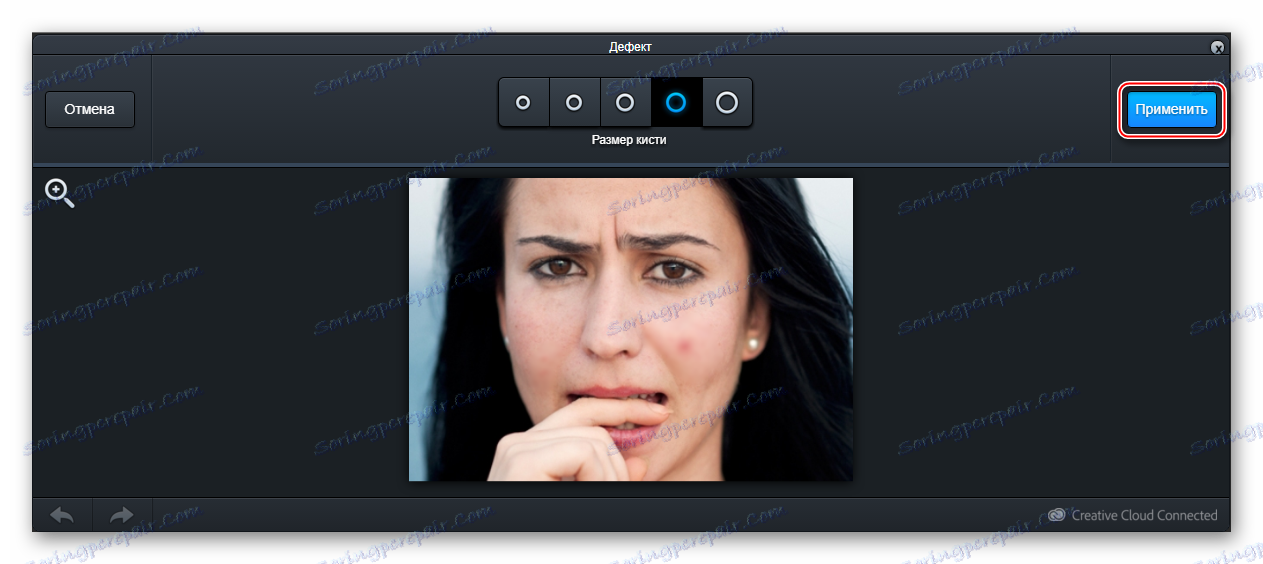
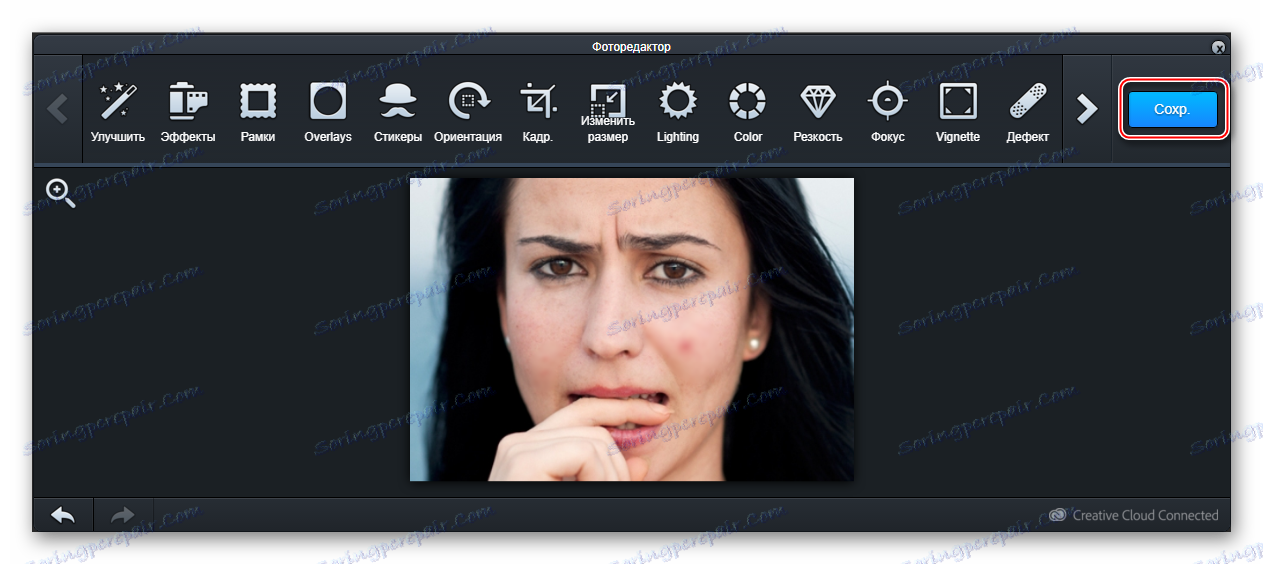
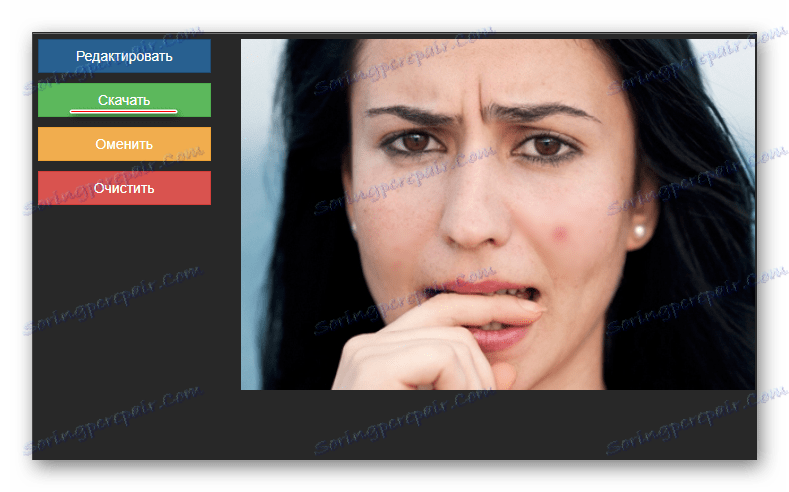
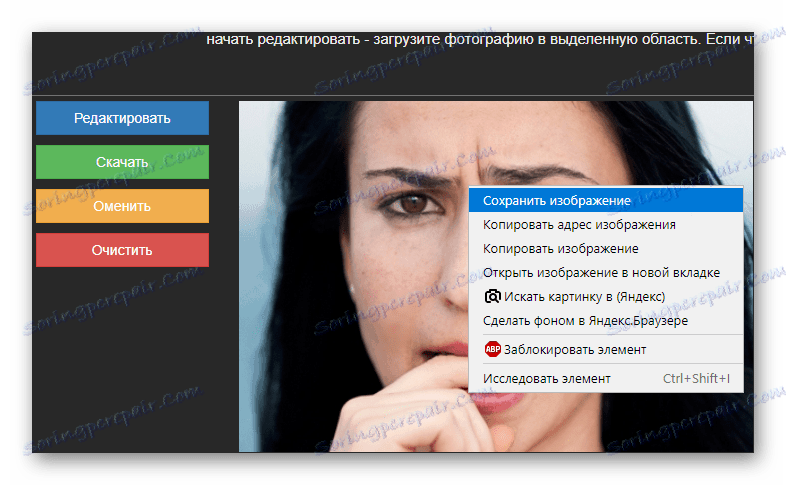
Pročitajte također: Kako ukloniti akne na fotografiji u programu Adobe Photoshop
Online usluge dovoljno su za retuširanje fotografija na dobroj amaterskoj razini. Međutim, kako biste popravili velike nedostatke, preporučuje se korištenje specijaliziranog softvera.
